1、首先,我们新建一个Word文档,双击打开,来进行Word快速制作组织结构图的演示。
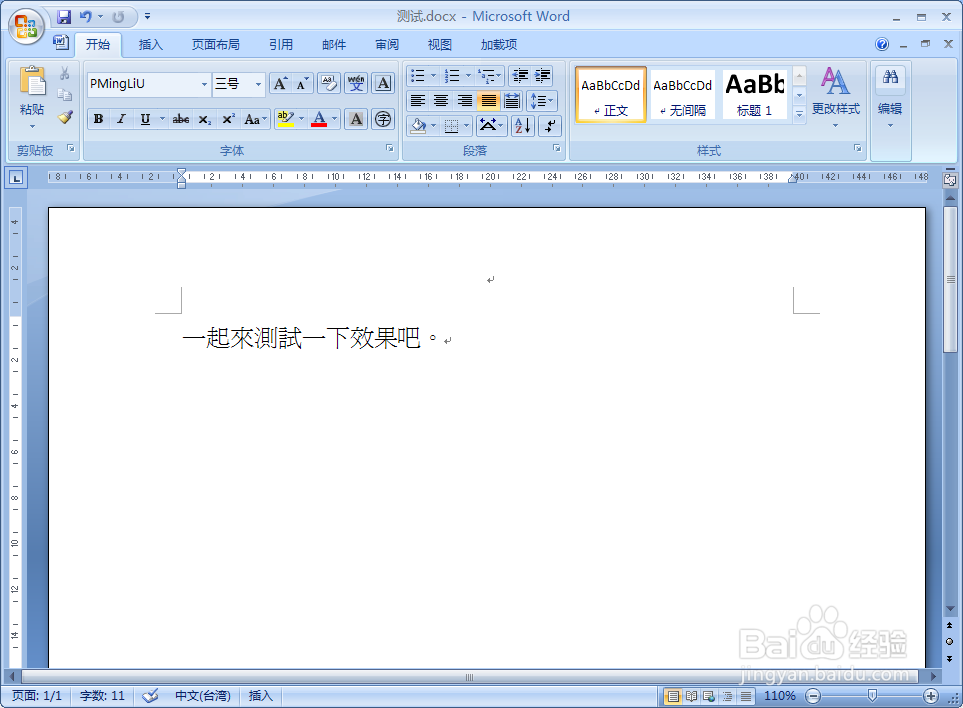
2、点击,插入选项卡,找到插图选项组,然后点击smartart选项。

3、smartart选项后,弹出一个图形列表,选择你喜欢的图形就可以了。
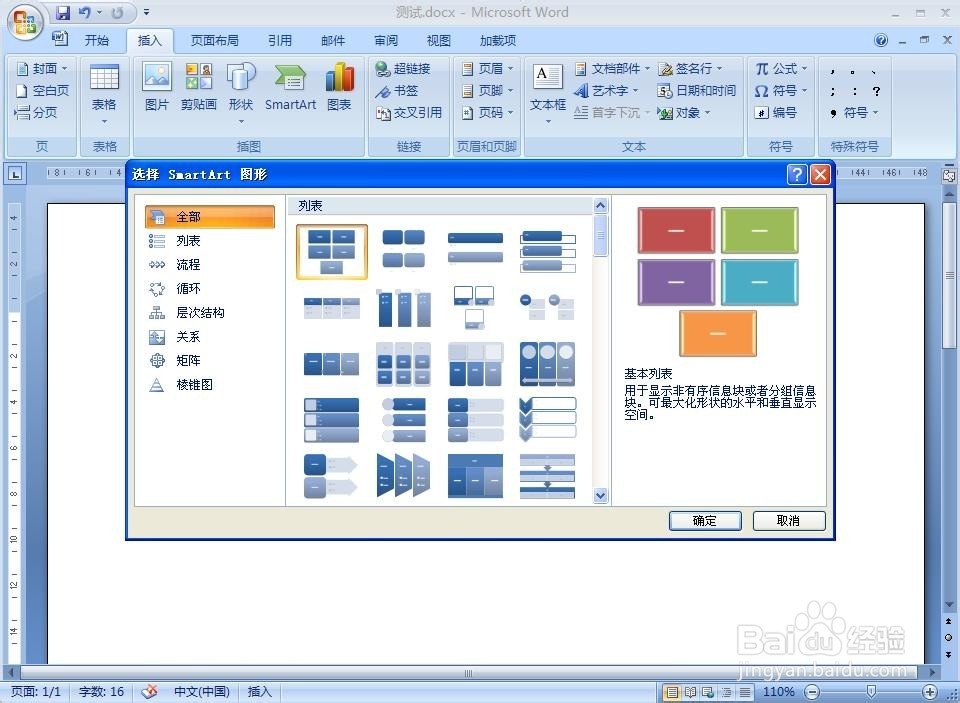
4、找到自己喜欢的图形结果后,点击确定,来看一下效果。
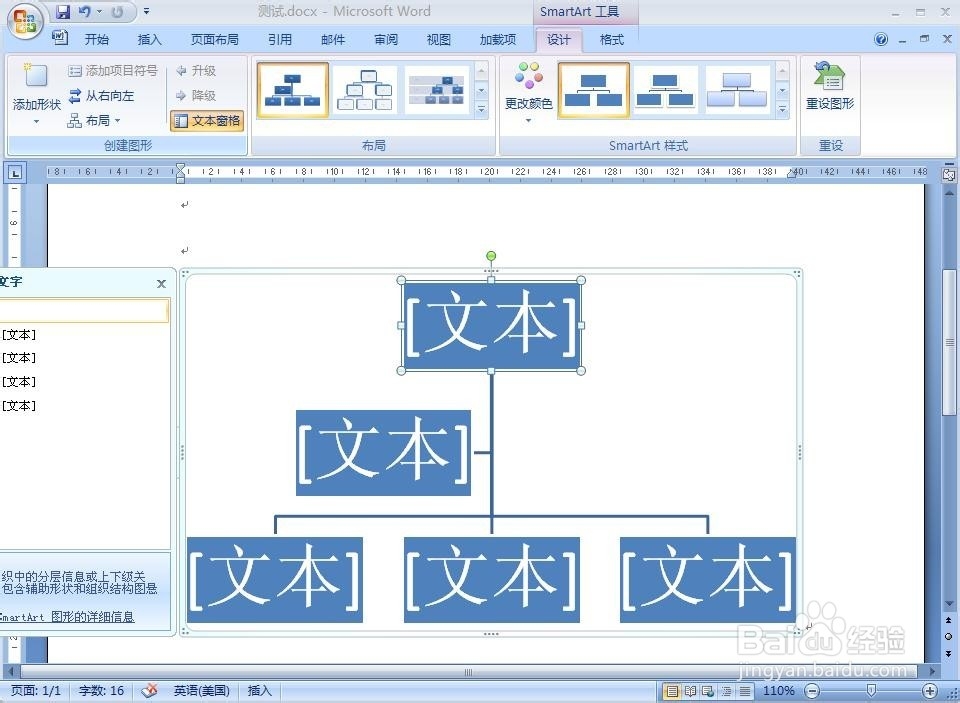
5、如果你想更改里面的文字,直接点击蓝色框里面的文字出现光标后就可以更改了。

6、如果你还想更改颜色,直接点击设置选项卡,点击更改颜色,选择自己的喜好的组织结构图就可以了。

7、本节关于,Word2007快速制作组织结构图,就到这里,感谢关注Rootxo,给赞一个吧,如果写的不好请多多指教,,,~(≧▽≦)/~。
